word文档打开文件出错 Word2003文档打不开解决方法
在平常的工作当作,我们难免会遇上Word2003打不开的时候,那么我们应该如何解决这个问题呢?下面系统天地就来给小伙伴们介绍两中最简单,而且非常使用的方法,快速的让大家恢复到以前正常的工作状态中。
Word打不开症状:双击运行Word时,Word打不开,弹出窗口提示:“Microsoft Office Word遇到问题需要关闭。我们对此引起的不便表示抱歉。”有两个选择“发送错误报告”和“不发送”。如果选择“不发送”,Word程序将自动关闭,然后再次运行Word,而且会询问“是否以安全模式启动Word”?如果选择“是”,将进入“安全模式”。在这种模式下,Word将仅显示空白窗口,需要再手动打开文档方可显示。如果选择“否”,Word2003又将弹出这种对话框,不断的循环。
Word2003打不开怎么办?解决方法:
Word2003文档打不开解决方法一:
第一步:此文件一般默认在系统盘,也就是C盘。文件夹是隐藏的,所以我们必须先“显示隐藏文件”。双击打开“我的电脑”,单击“菜单栏”的“工具”-->“文件夹选项”-->查看,将“隐藏受保护的操作系统文件(推荐)”前面的勾取消,然后将“显示隐藏的文件、文件夹和驱动器”勾上,确定。
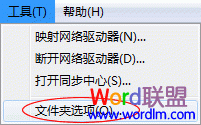
第二部:打开路径:C:Documents and SettingsAdministratorapplication datamicrosofttemplates ,你会看见两个文件,将“Normal”删除掉。
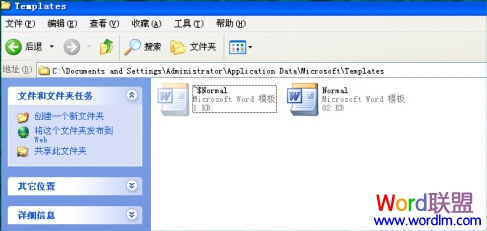
最后重新打开Word看看,是不是可以正常启动了。
Word2003文档打不开解决方法二:
操作一:在弹出的“是否以安全模式启动Word”时,选择“是”;
操作二:进入后,选择“菜单栏”的“文件”-->新建;
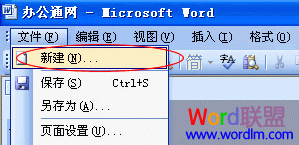
操作三:然后在右边的“新建文档”处点击“本机上的模板”
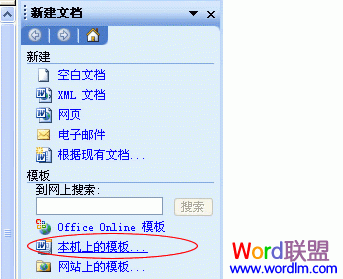
操作四:删除“空白模板”,确定。
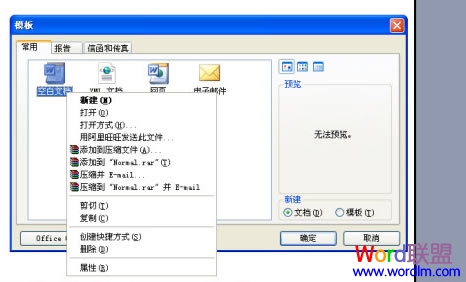
重新运行Word,就可以恢复正常了。ok,这次小编跟小伙伴们分享的Word2003文档打不开解决方法 word文档打开文件出错的全部内容就到这里了,希望能够帮助到你们哦,喜欢的话请继续执行系统天地吧!小编会给u大家带来更多相关资讯。








 苏公网安备32032202000432
苏公网安备32032202000432